在電腦/Mac遊玩手機板絕地求生(PUBG)的3種方法
PUBG Mobile 是一款風靡全球的 iOS/安卓手機遊戲。 儘管PUBG的電腦版推出時間比手機早,但《PUBG Mobile》因其易上手的遊戲玩法和低裝置需求贏得了更多玩家的青睞。
現在,越來越多的 PUBG Mobile 玩家不滿足於手機的小螢幕,並想要在電腦上玩 PUBG Mobile。 如果您也有相同的想法,請繼續閱讀下去,本文將教你如何在電腦/Mac 上玩《PUBG Mobile》的詳細步驟。
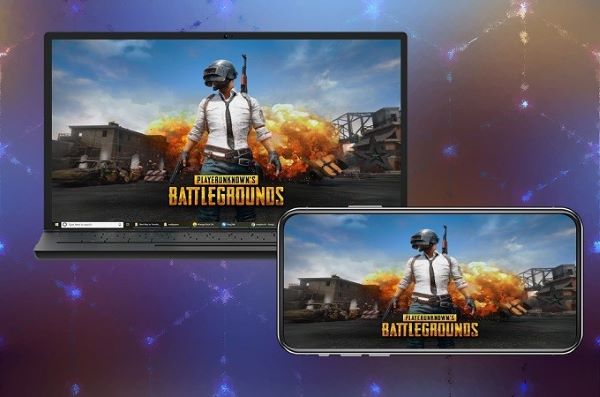
一、如何在電腦/Mac 上玩《PUBG Mobile》?
GameLoop 是全球玩家用來在電腦上玩《PUBG Mobile》的免費安卓模擬器,也是官方支援的模擬器。 該程式有良好的控制和功能,所以被許多觀眾喜愛。 GameLoop 在單一平台上提供所有熱門遊戲。使用GameLoop也非常安全,不用擔心病毒。 並且,它擁有易操作的使用者介面,可讓你輕鬆下載並啟動模擬器。
GameLoop 不僅支援 PUBG,還支援其他數百種的遊戲和應用程式。 GameLoop專門為遊戲而設計的,可幫助使用者更享受遊戲的樂趣,因此廣受玩家歡迎。
最新版的 GameLoop 功能比測試版更強大,在圖形和介面上也有許多改動,讓使用者更容易上手。
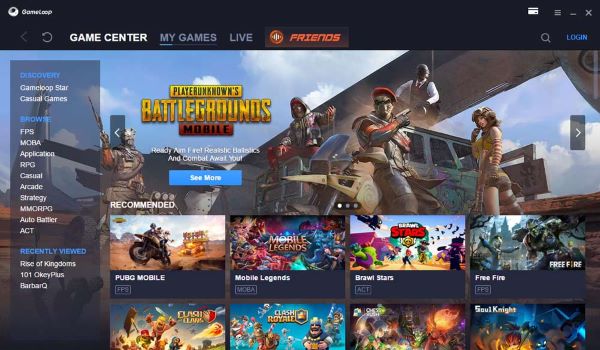
如何使用 Gameloop 在電腦上玩 PUBG Mobile 的詳細步驟:
步驟 1. 從官方網站下載 GameLoop 應用程式,並創建帳號。
步驟 2. 在搜尋欄輸入 PUBG Mobile 並搜尋。
步驟 3. 最後,點選下載索引標籤下載,享受遊玩遊戲的樂趣。
同場加映 - 將游戲畫面投影到大螢幕
假設你不想在電腦上重新遊玩遊戲,也不想選擇其他模擬器。 你有另一個更好、更彈性的選擇,就是使用 AirDroid Cast。
AirDroid Cast是一款功能強大的應用程式,可讓你在電腦上分享手機螢幕,並從電腦端上控制手機螢幕。你還可以將手機/電腦的游戲畫面投影到大電視螢幕爽玩!
如何使用 AirDroid Cast 將游戲畫面投影到電視:
- 步驟 1.下載應用程式
- 下載 AirDroid Cast 應用程式到電腦/手機上。
- 步驟 2.在電視打開AirDroid Cast
- 開啓電視機,使用瀏覽器打開 webcast.airdroid.com。 你會看到一個9位投影碼和一個QR碼。
- 步驟 3.開始投影《PUBG MObile》
- 在手機/電腦上打開AirDroid Cast,鍵入投影碼,開始投影。
投影成功后,你就可以打開游戲將畫面投影到大螢幕了。
二、《PUBG Mobile》評測
PUBG Mobile 是一款免費的對戰遊戲,適合玩家在空閒時間時遊玩,並與世界各地的人們建立友誼。PUBG Mobile可以訓練多種能力,例如培養應付各種情況的敏銳頭腦。 但PUBG 也有許多缺點。 經常玩這個遊戲的小孩會有健康問題,他們的學業也可能會因為玩這個遊戲而受到嚴重的影響。
在PUBG Mobile與陌生人溝通,也可能會遭到駭客或其他罪犯攻擊,導致你的身分被濫用。 因此,在玩這個遊戲時也需提高警惕。
三、後話
在這篇文章中,我們討論了 PUBG Mobile和如何在電腦遊玩。 儘管該遊戲發行於手機端上,但使用者對於在電腦或 Mac 裝置上玩此遊戲更感興趣。 因此,我們也為他們找到了推薦方法,讓他們可以在電腦上以最佳的操控方式玩遊戲。 AirDroid Cast是一款功能強大的應用程式,以合理的價格提供高畫質的螢幕輸出。 此應用程非常容易上手,只需要幾分鐘就可以開始投影,不費吹灰之力。





發佈評論